Per saperne di più sulle funzionalità della pagina Interfacce (dispositivi di visualizzazione) della piattaforma Tulip.
From r283 onwards, display devices are renamed interfaces.
La pagina Interfacce (Dispositivi di visualizzazione) consente la creazione e la gestione di tutte le Interface nell'area di lavoro o nell'account Tulip.
La pagina Interfacce permette di:
-
Elencare tutte le interfacce
-
Cercare attraverso il nome dell'interfaccia, il nome della stazione o il nome del gruppo di stazioni
-
Filtrare i campi dell'interfaccia, come ad esempio
- Stato online
- Assegnazione della stazione
- Assegnazione del gruppo di stazioni
- Informazioni sul software
- Stato della registrazione
- Creare una o più interfacce e condividere i relativi link di registrazione.
- Esportare tutte le informazioni del dispositivo come file CSV
Navigazione nella pagina Interfacce
La pagina Interfacce è disponibile nella scheda Shop Floor del menu di navigazione.
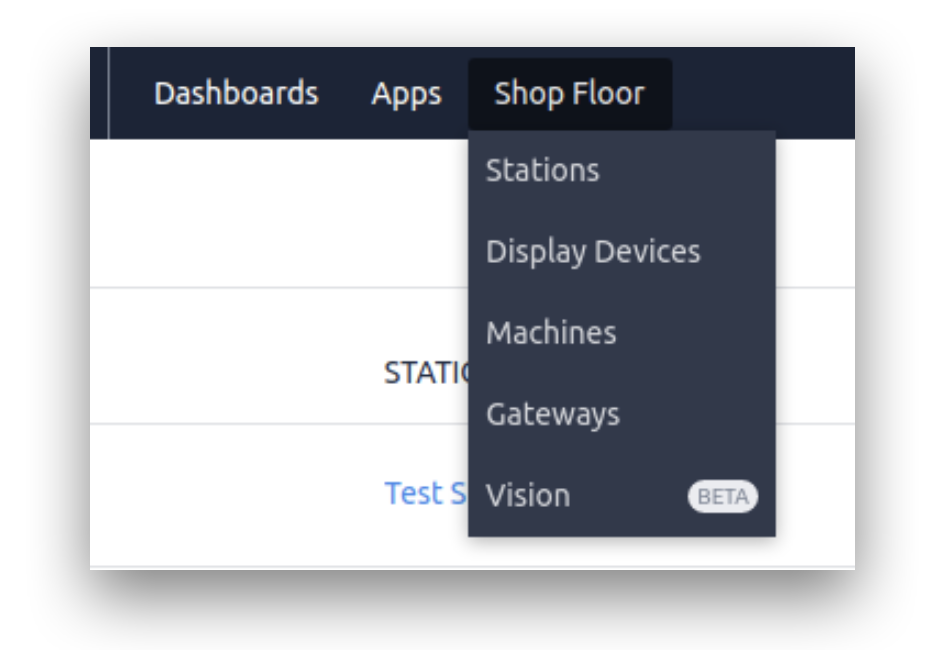
La pagina include una tabella con tutte le informazioni rilevanti del dispositivo.
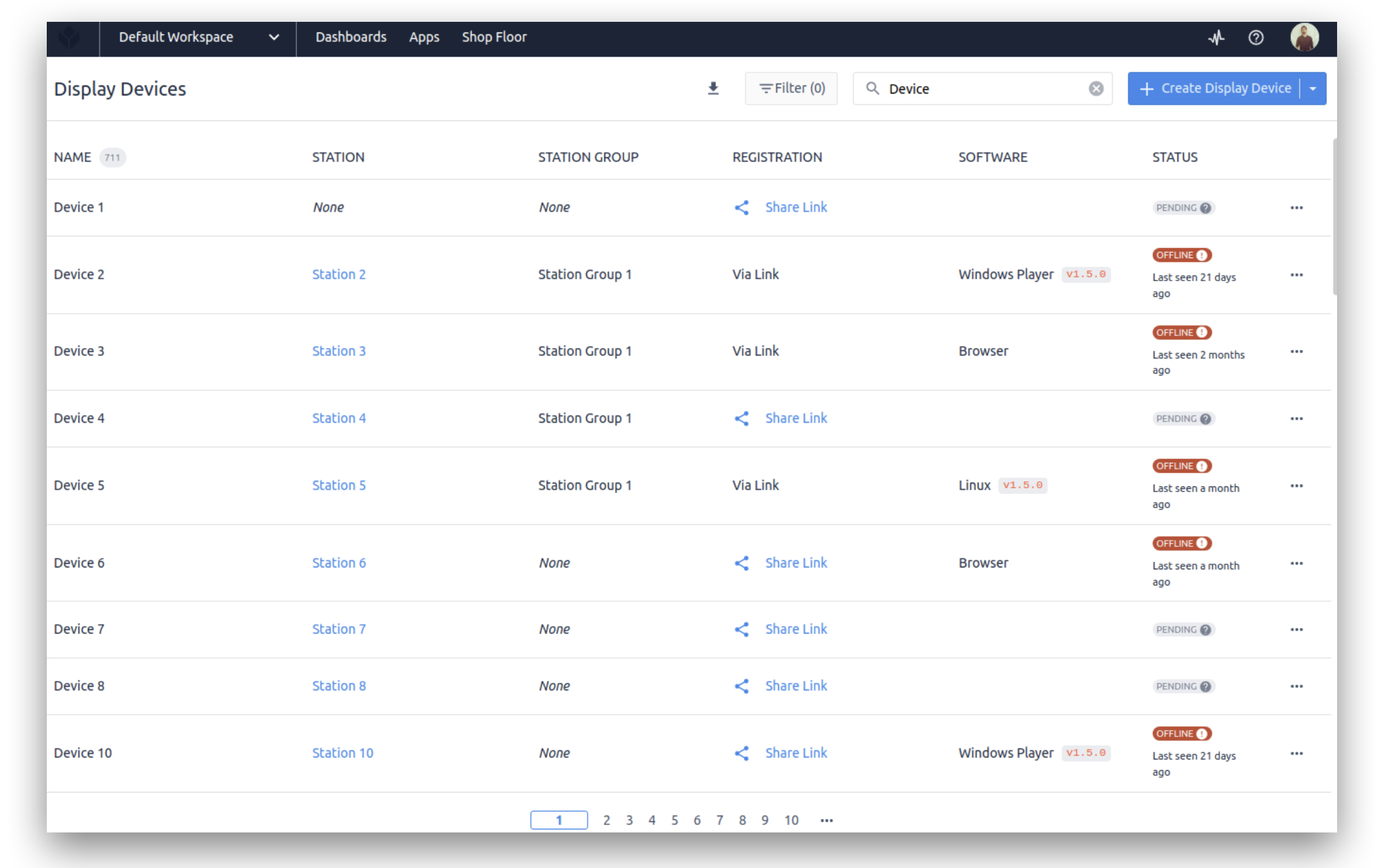
Ecco la ripartizione di ogni colonna:
Nome
Nome dell'interfaccia. Il conteggio delle interfacce che corrispondono alla ricerca e al filtro è disponibile nell'intestazione della colonna "Nome".
Stazione
Il link alla stazione a cui è assegnata l'interfaccia.
Gruppo di stazioni
Nome del gruppo di stazioni a cui la stazione appartiene.
Registrazione
Informazioni sulla registrazione del dispositivo. I valori possibili sono:
- Completata manualmente sul dispositivo: L'interfaccia è stata registrata manualmente da un amministratore dall'applicazione Tulip Player.
- Tramite link: L'interfaccia è stata registrata tramite un link di registrazione.
- Condividi link: Apre una maschera contenente il link di registrazione che può essere utilizzato per completare la registrazione.
Software
Informazioni sul software e sulla versione dell'interfaccia.
Stato
Stato online del dispositivo. I valori possibili sono:
- In linea
- Non in linea
- In attesa: L'interfaccia è stata creata e dispone di un link di registrazione, ma il link non è ancora stato utilizzato per completare la registrazione.
Esportazione della tabella come CSV
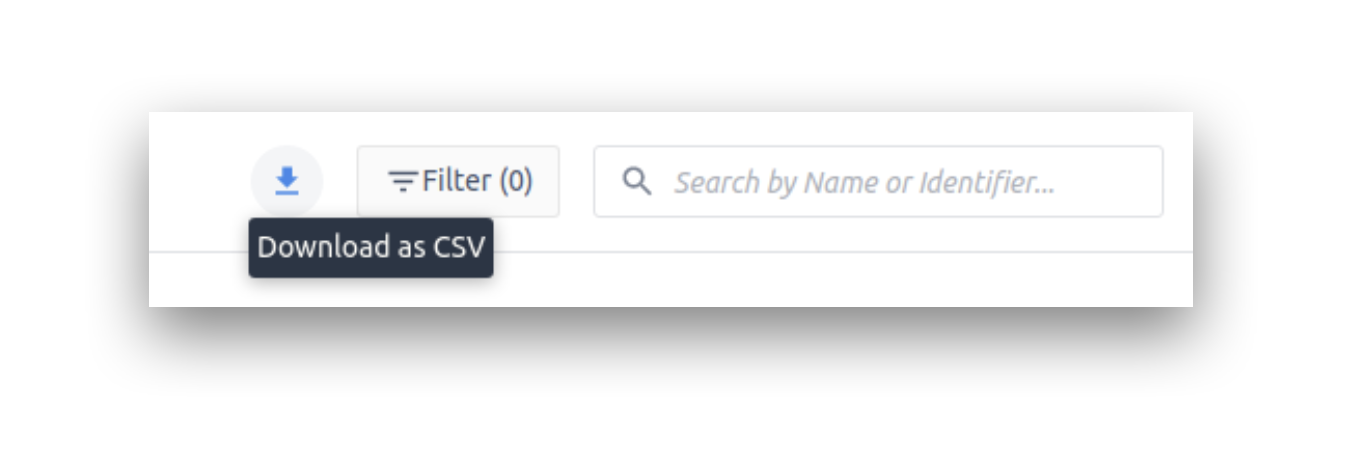
L'icona Download nell'intestazione superiore esporta i dati della tabella in un file CSV. In questo modo vengono rispettate le ricerche e/o i filtri impostati.
Creare una singola interfaccia
Il pulsante Crea interfaccia nell'intestazione superiore apre una maschera per la creazione di una nuova interfaccia. Questo supporta i seguenti casi d'uso:
- Creare una nuova interfaccia e una nuova stazione
- Creare una nuova interfaccia, una nuova stazione e un nuovo gruppo di stazioni per la stazione.
- Creare una nuova interfaccia e assegnarla a una stazione esistente.
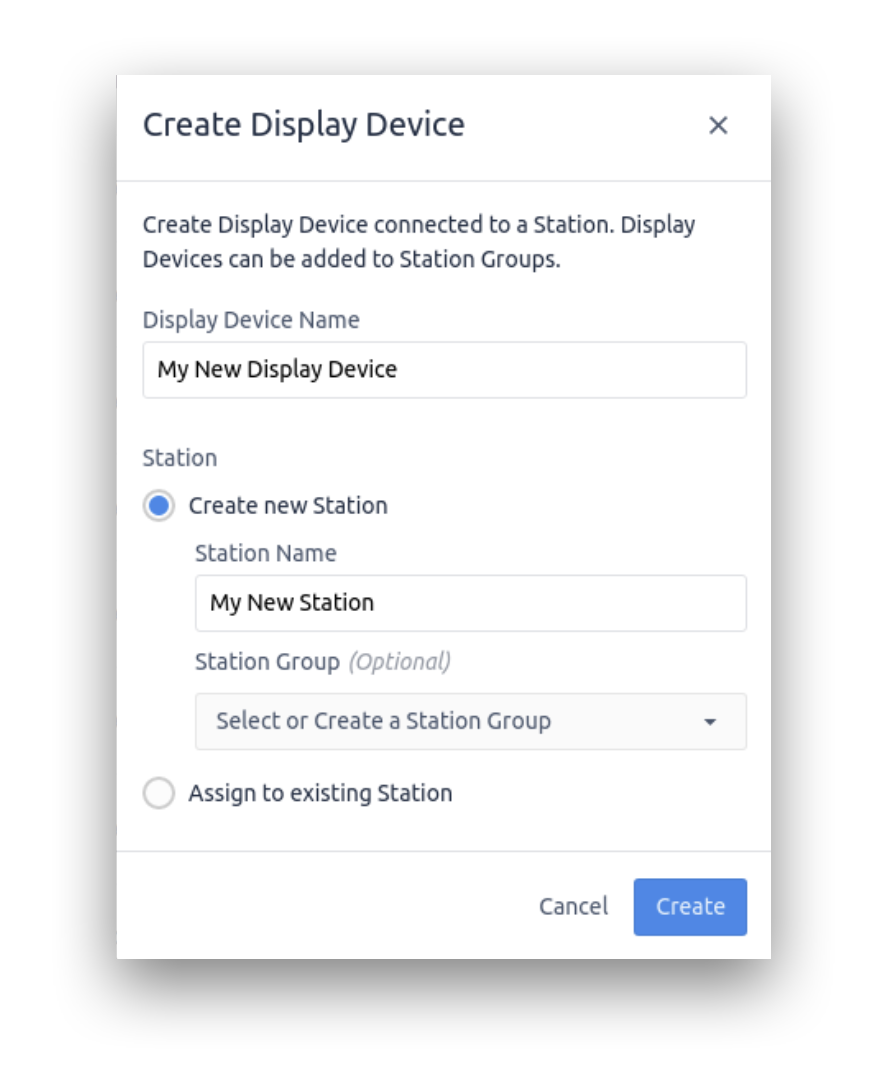
Compilare le informazioni per la nuova interfaccia e fare clic su Crea.
La nuova interfaccia avrà lo stato "In attesa". La colonna Registrazione ha un pulsante Condividi link che rivela il link di registrazione che può essere utilizzato per completare la registrazione.
Per i siti che utilizzano il login basato su ID badge per gli operatori:
Il link di registrazione per l'interfaccia può essere utilizzato una sola volta. Il link scade al primo utilizzo.
Per i siti che utilizzano il login basato su LDAP/SAML per gli operatori:
I siti che utilizzano il login basato su LDAP/SAML per gli operatori hanno un'opzione aggiuntiva nel modale per rendere riutilizzabile il link di registrazione.
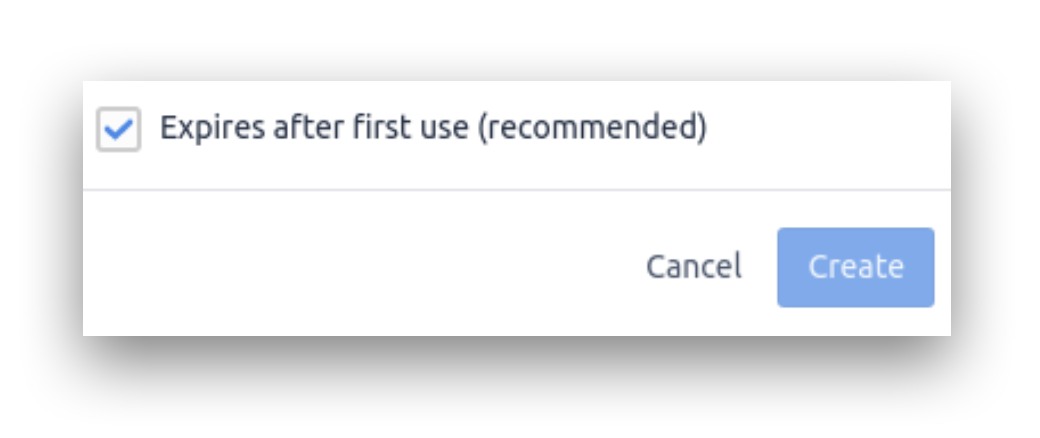
Deselezionando questa casella di controllo, i link di registrazione possono essere utilizzati più volte.
Per saperne di più sull'uso dei Link di registrazione.
Creare più interfacce
È possibile creare più interfacce in una sola volta. Ciò è utile se si intende creare molte interfacce, stazioni e gruppi di stazioni.
Fare clic sul menu a discesa nell'intestazione superiore e fare clic su Crea più.
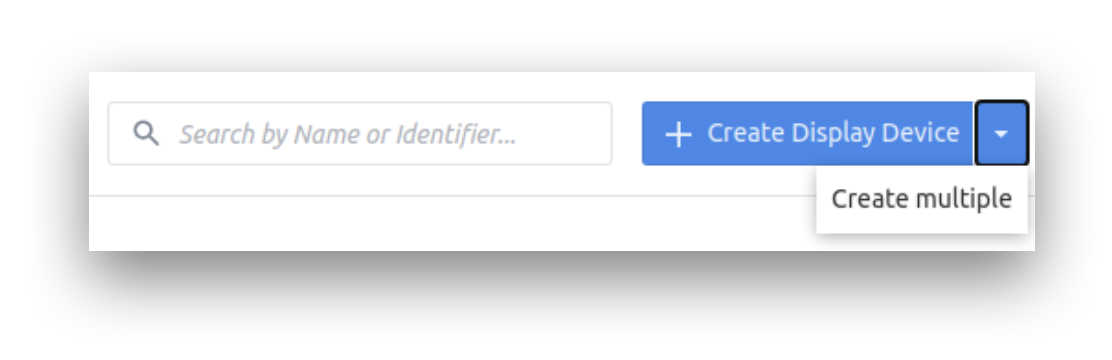
La maschera Crea interfacce multiple presenta tre lunghi campi verticali in cui è possibile specificare riga per riga l'elenco delle interfacce, delle stazioni e dei gruppi di stazioni corrispondenti.
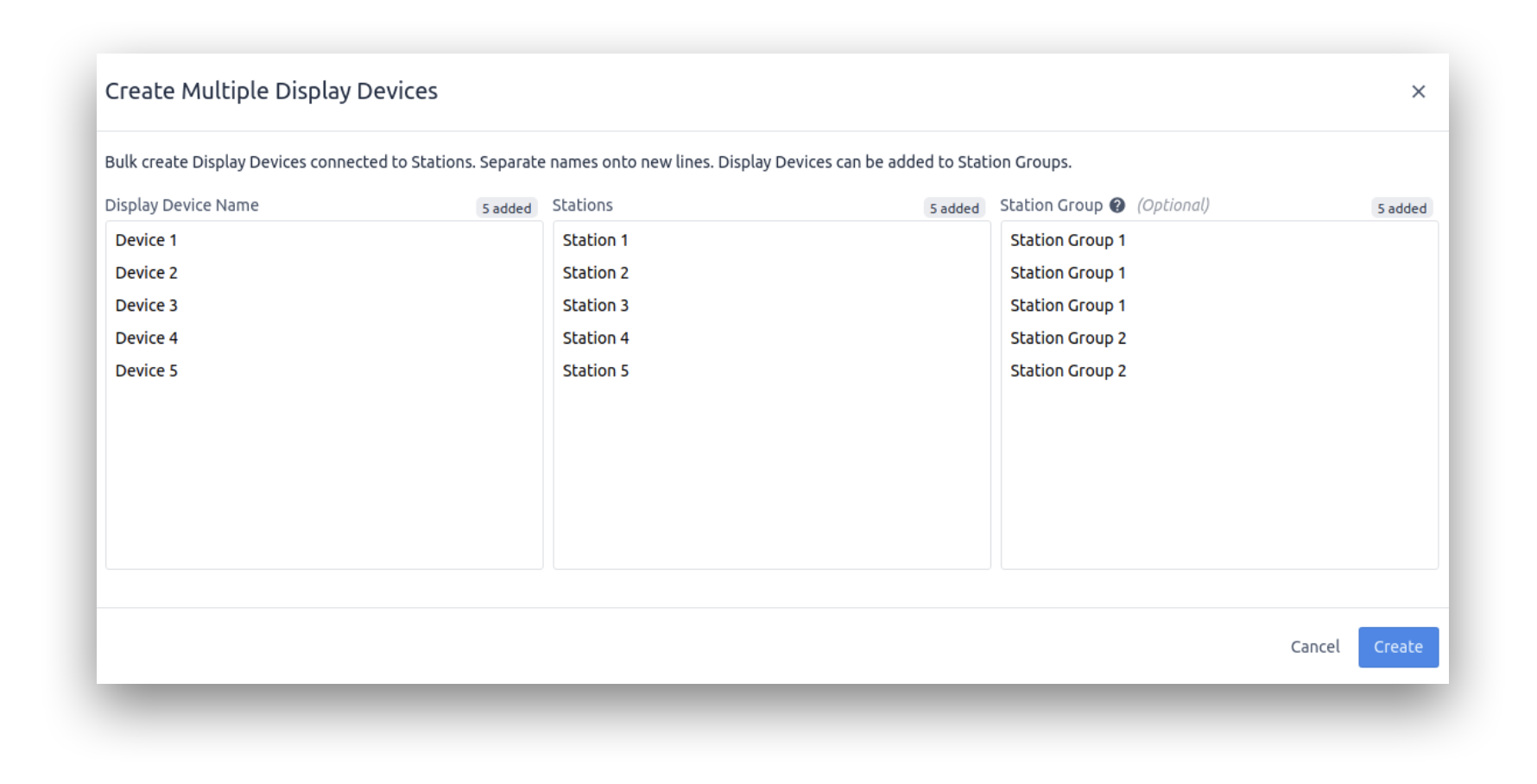
I campi "Nome interfaccia" e "Stazioni" devono avere lo stesso numero di righe.* Le voci nei campi "Nome interfaccia" e "Stazioni" non possono avere duplicati e non possono nemmeno esistere già.* Le voci nel campo "Stazioni" sono sempre nuove. Non si può usare per assegnare la nuova interfaccia a una stazione esistente.* Per il campo "Gruppo di stazioni": + Può essere lasciato vuoto, nel qual caso le stazioni appena create saranno non raggruppate. + Può essere il nome di un gruppo di stazioni esistente, nel qual caso la stazione appena creata sarà assegnata al gruppo di stazioni esistente. + Il numero di righe deve essere 1 (nel qual caso tutte le stazioni appena create saranno assegnate al gruppo di stazioni) o deve corrispondere al numero di righe del campo stazioni.
Se si desidera configurare l'assegnazione delle applicazioni per le nuove interfacce create, si consiglia di specificare un gruppo di stazioni (nuovo o esistente) e di configurare l'assegnazione delle applicazioni a livello di gruppo di stazioni. In questo modo tutte le stazioni del gruppo erediteranno l'assegnazione dell'app.
Per saperne di più sull'assegnazione delle app ai gruppi di stazioni.
